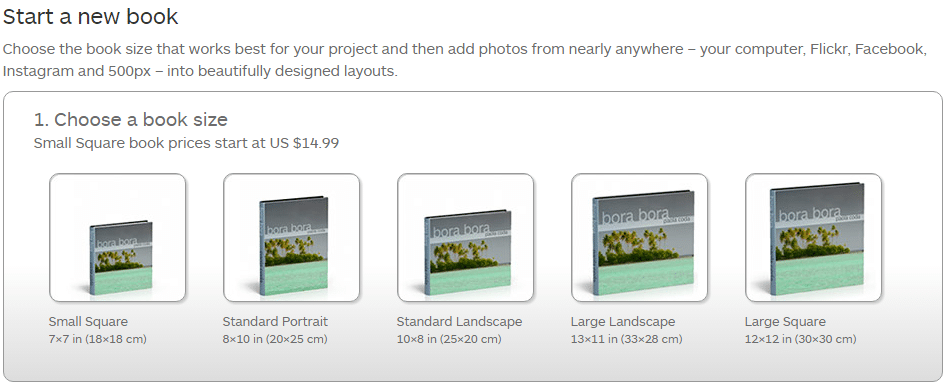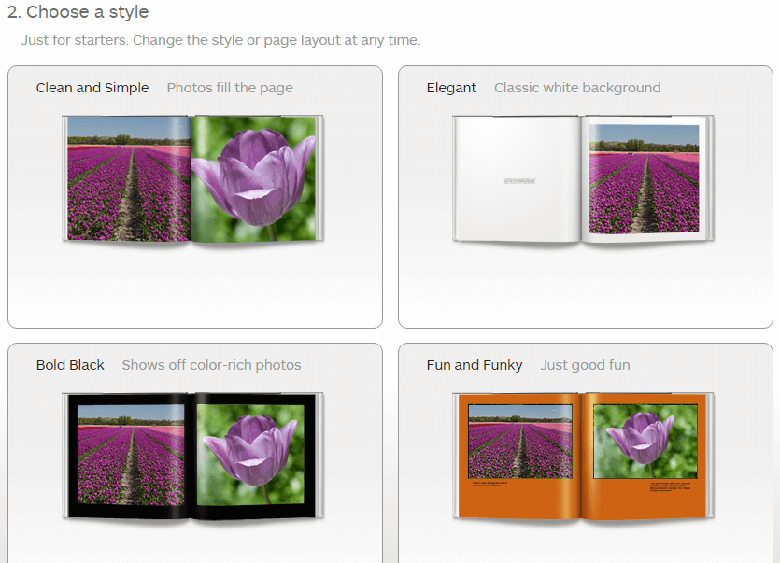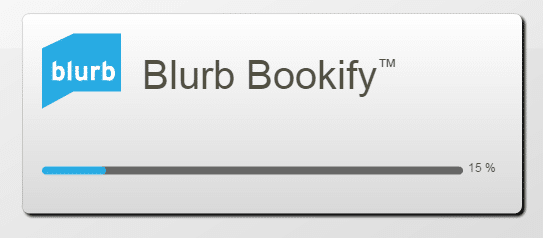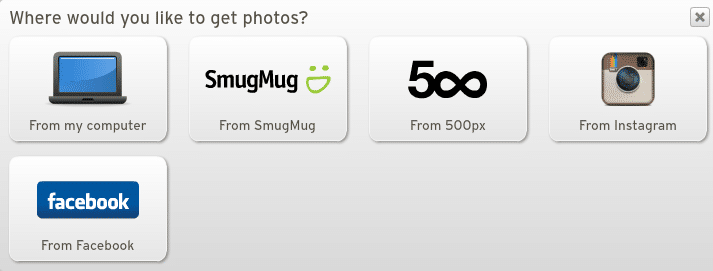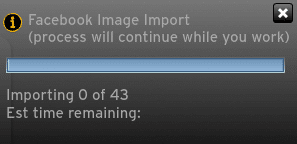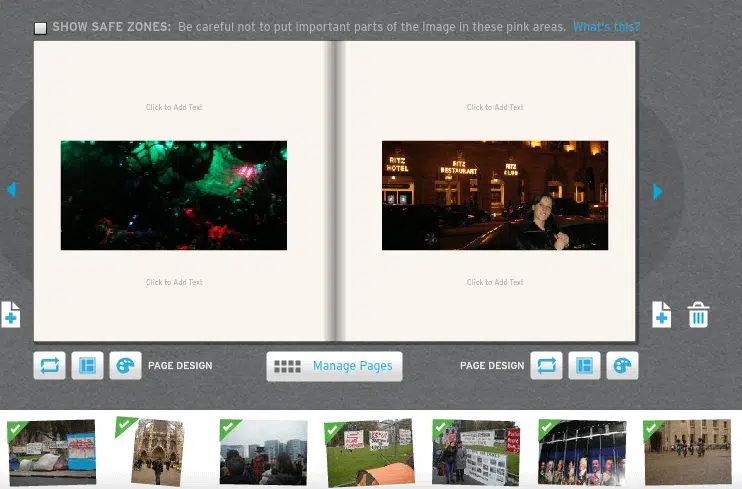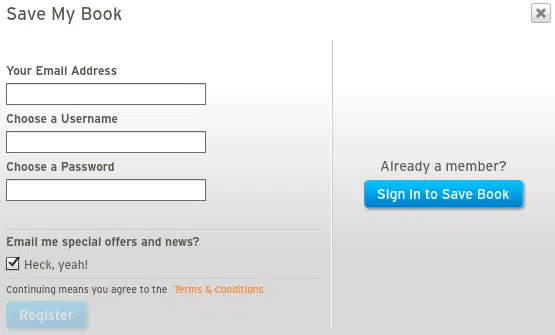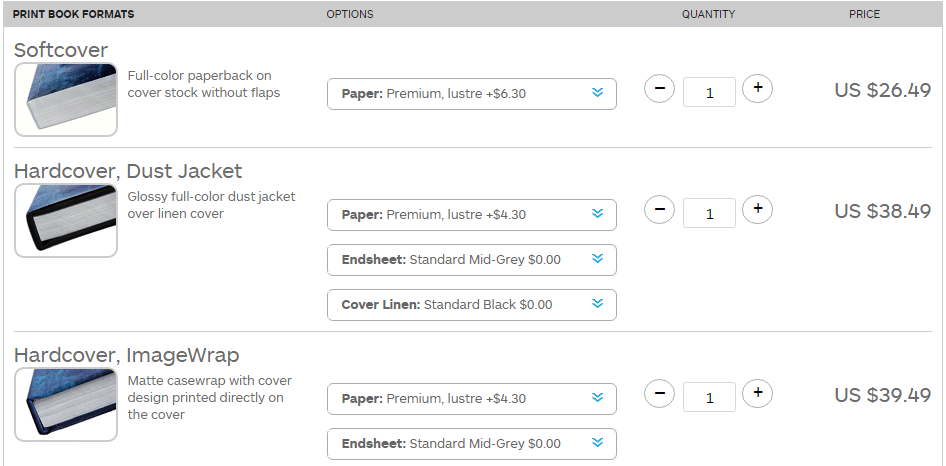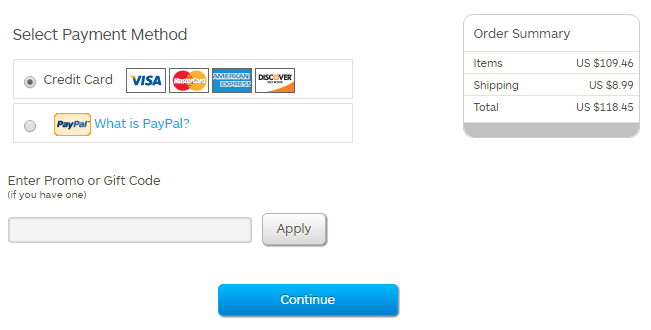Hoe bewaar je je foto's tegenwoordig? De meeste mensen geven er de voorkeur aan om foto's digitaal op te slaan. We kunnen ze echter creatief opslaan in fotoboeken, canvas, collage, plakboeken, enz. Het is een veel intiemere manier om je herinneringen vast te houden. Als je veel foto's hebt en je favoriete foto's niet kunt minimaliseren, is de beste manier om je foto's binnen handbereik te houden: maak je eigen boek.
What is Blurb?
Blurb is een applicatie voor zelfpublicatie waarmee gebruikers een op maat gemaakt fotoboek kunnen maken. Je kunt hem eenvoudig naar eigen wens ontwerpen en indelen met een professionele uitstraling. Het kan worden gemaakt via een online tool, zoals Bookwright en Adobe In-Design.
Features of A Blurb Photo Book
- Levendig en veelzijdig
- Flexibele creatietools
- Opties voor delen en verkopen
- Ruime keuze aan formaten en boekformaten
- Kwaliteitsafdrukpapieren
- Professionele dekkingstypes
- Ruime keuze aan boeksjablonen
Stappen bij het maken van een boek met Blurb
Voordat u begint, kunt u het beste al uw foto's sorteren. Dit kan per gelegenheid zijn of per jaar. U zult schoolactiviteiten, reizen naar het buitenland, evenementen op het werk of andere mijlpalen waarderen als u ze mooi afgedrukt kunt zien. Voor elk evenement is een kant-en-klaar sjabloon beschikbaar. Je kunt er eenvoudig zelf een kiezen of maken. Je kunt binnen een uur klaar zijn, minder dan of meer dan. Blurb heeft een brede selectie – het zal je tijd kosten als je ze allemaal ziet.
1. Start een nieuw boek
Kies het platform dat het beste bij u past en voeg vervolgens foto's van sociale media als zodanig toe: Facebook, Twitter, Instagram, Flicker, of u kunt uw gearchiveerde foto's van uw externe schijf gebruiken. Meer foto's betekenen een groter boek. Prijs varieert afhankelijk van de maat.
2. Kies een stijl
Er zijn vier opties om uit te kiezen. U kunt consequent één ontwerp kiezen of verschillende lay-outs per boek maken. Hoe dan ook, je zult zeker meer dan één boek maken.
3. Blurb-bookify
Het proces duurt ongeveer 5 minuten.
4. Kies een bron en selecteer foto's
Je kunt bijna overal foto's kiezen! Op Facebook bewaren we foto's per album. U kunt vanaf daar beginnen, aangezien deze al zorgvuldig zijn uitgekozen.
Voorbeeld:
Als u uw foto's op Facebook wilt importeren, gaat u eenvoudig naar uw Foto's of Albums. Het duurt slechts ongeveer 5 minuten. Veel foto's betekenen meer tijd voor het importeren.
5. Bewerk het boek
U kunt uw boek stylen en bewerken. Verander het frame, de lay-out en het ontwerp en rangschik ze naar wens. Blurb heeft veel om uit te kiezen.
6. Log in om je boek op te slaan
Om je boek op te slaan, moet je inloggen. Voor nieuwe gebruikers moet u zich registreren. Als je meer wilt weten over speciale aanbiedingen en kortingen, vink dan het vakje "E-mail me speciale aanbiedingen en nieuws?" aan. (Heck yeah!) knop.
7. Bestel je boek
Na het voltooien van alle aanpassingen, kunt u nu doorgaan met het bestellen van uw boek. Als je een boek hebt gemaakt voor verkoop en distributie, vink je de optie Verkoop je boek aan.
8. Kies je boekformaat
Als u op de bestelknop klikt, wordt u doorverwezen naar de selectie van het boekformaat. U kunt kiezen uit 3 opties: Softcover, Hardcover met stofomslag en Hardcover met ImageWrap. Bepaal de beste optie voor u of voor uw gezin.
9. Afrekenen en betalen
Eenmaal voltooid, checkt u uit en vult u de verzendgegevens in. Als u een promotie- of cadeaucode heeft, geef deze dan op. Kies de gewenste betaalmethode via Creditcard of PayPal. U bent nu klaar om uw boek te kopen.
Create an Interactive Book Now
Ik hoop dat deze korte handleiding helpt! Tegenwoordig is het gemakkelijker om je eigen boek te maken en in eigen beheer te publiceren, vooral met software als Blurb. Als je op zoek bent naar een alternatief voor Blurb voor het maken van e-boeken, vraag dan een gratis proefversie aan Flip PDF Plus Pro. De eersteklas software converteert PDF's naar geanimeerde flipbooks die boordevol verschillende multimedia-elementen zitten, zoals afbeeldingen, video's en audio. De gemaakte e-boeken kunnen worden gedeeld via e-mails en via sociale mediaplatforms. Bovendien mag u ze op websites insluiten door de insluitcode ervan te plakken. Het is zo simpel. Probeer het eens en laat uw creativiteit de vrije loop!